如何在微軟Edge中啟用超級拖放模式
Microsoft Edge的拖放功能讓您可以輕鬆打開網頁上的連結或文本,這種功能既實用又省時。要使用此功能,只需將連結或文字拖放到網頁的任意位置即可。本文將向您介紹如何在Microsoft Edge中啟用或停用超級拖放模式。
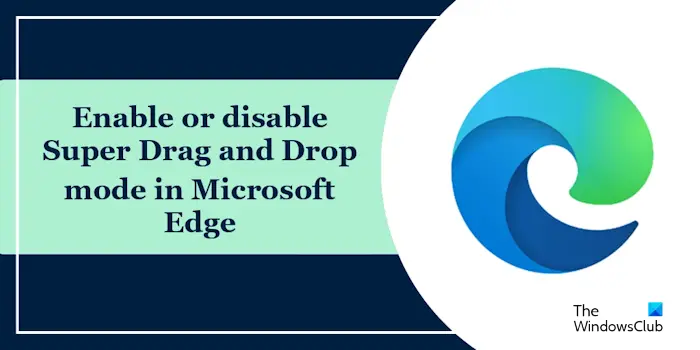
#什麼是Microsoft Edge中的超級拖放模式?
#微軟Edge引入了一項名為「超級拖放」的新功能,用戶只需簡單地拖放連結即可在新分頁中快速開啟。只需將連結拖曳到Edge瀏覽器視窗的任何位置即可輕鬆實現。 Edge會自動在一個新的選項卡中載入該連結。此外,用戶還可以根據個人偏好更改設置,選擇是在當前標籤頁還是後台標籤頁打開新鏈接,以便更好地滿足個性化需求。
在Microsoft Edge中啟用超級拖放功能
使用以下步驟在微軟Edge中啟用超級拖放模式:
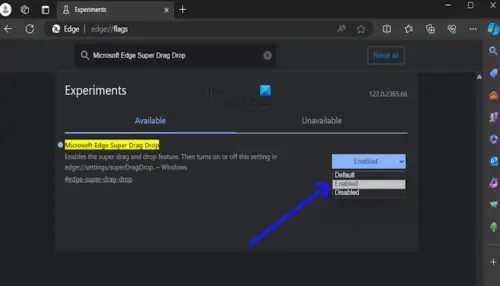
- #開啟微軟Edge。
- 在搜尋列中輸入edge://flags。按回車鍵。
- 現在,向下滾動並使用頂部的搜尋欄搜尋」微軟Edge超級拖放」。
- 點選」微軟Edge超級拖放」旁邊的按鈕,然後選擇」啟用」。
- 點擊」重新啟動」以套用變更。如果在Edge中沒有收到重啟提示符,請關閉Edge並重新啟動它。
啟用功能標誌後,請在微軟Edge設定中啟用超級拖放功能:
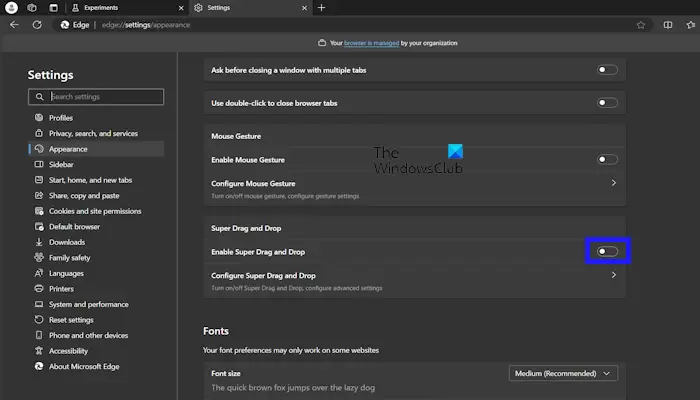
- #開啟微軟Edge。
- 點擊微軟Edge瀏覽器右上角的三個點。
- 從設定選單中選擇外觀。
- 在自訂瀏覽器下,切換”啟用超級拖放」以啟用。
在微軟Edge中停用超級拖放模式
使用以下步驟停用微軟Edge中的超級拖放模式:
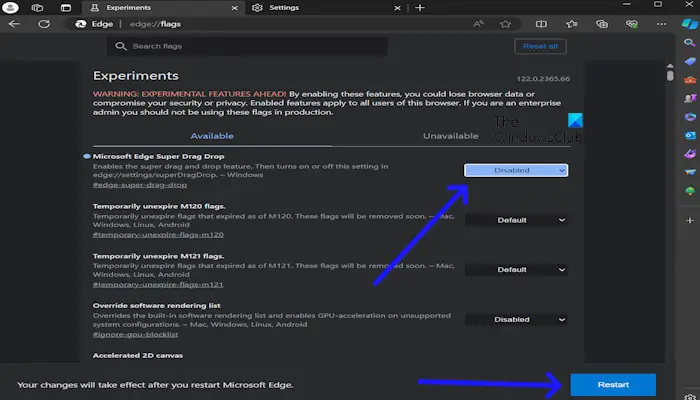
- #開啟微軟Edge。
- 在搜尋列中輸入edge://flags。按回車鍵。
- 您將在微軟Edge瀏覽器畫面頂部看到」微軟Edge超級拖放」。
- 現在,點擊下拉選單」停用」微軟Edge超級拖放。
- 點擊」重新啟動」以套用變更。
完成上述步驟後,超級拖放選項將自動從邊緣設定中移除。您可以透過進入"邊緣設定"確認此變更。
就這樣
如何更改我的邊緣設定?
#您可以輕鬆更改微軟Edge設定。開啟Edge瀏覽器,點選右上角的三個點。選擇設定。在左邊,你會看到不同的類別。例如,如果要變更”邊緣”主題,可以從”外觀”類別中執行此操作。
如何從Microsoft Edge中刪除限制?
#如果您使用的是辦公室筆記型電腦或PC,您可能會在Edge中看到一條訊息,」您的瀏覽器由您的組織管理」。在這種情況下,您可以聯絡系統管理員。如果Edge對您的個人電腦有限制,則您可能修改了某些策略或登錄項目。
Read next: How to Repair Microsoft Edge browser on Windows 11.
以上是如何在微軟Edge中啟用超級拖放模式的詳細內容。更多資訊請關注PHP中文網其他相關文章!

熱AI工具

Undresser.AI Undress
人工智慧驅動的應用程序,用於創建逼真的裸體照片

AI Clothes Remover
用於從照片中去除衣服的線上人工智慧工具。

Undress AI Tool
免費脫衣圖片

Clothoff.io
AI脫衣器

AI Hentai Generator
免費產生 AI 無盡。

熱門文章

熱工具

記事本++7.3.1
好用且免費的程式碼編輯器

SublimeText3漢化版
中文版,非常好用

禪工作室 13.0.1
強大的PHP整合開發環境

Dreamweaver CS6
視覺化網頁開發工具

SublimeText3 Mac版
神級程式碼編輯軟體(SublimeText3)

熱門話題
 Edge瀏覽器怎麼設定自動刷新
Apr 15, 2024 pm 02:55 PM
Edge瀏覽器怎麼設定自動刷新
Apr 15, 2024 pm 02:55 PM
有小夥伴需要Edge瀏覽器自行自動刷新,那Edge瀏覽器怎麼設定自動刷新呢?下面小編就帶給大家Edge瀏覽器設定自動刷新教程,有需要的小夥伴可以來看一看。 1.雙擊開啟軟體,點擊上方工具列中的"擴充"圖標,接著點擊下方選項清單中的"開啟MicrosoftEdge加載項"。 2.進入到新的視窗介面後,在左上角搜尋框中輸入"RefreshlessforMicrosoftEdge",回車搜尋。 3.接著找到其中的程序,點擊"取得"按鈕
 IDM要怎麼擴展到瀏覽器?瀏覽器新增IDM擴充插件的方法
Apr 10, 2024 pm 04:19 PM
IDM要怎麼擴展到瀏覽器?瀏覽器新增IDM擴充插件的方法
Apr 10, 2024 pm 04:19 PM
IDM怎麼擴展到瀏覽器?其實一般來說如果使用者安裝IDM軟體的時候安裝在預設路徑,就能夠在預設瀏覽器上自動安裝IDM擴充插件,但是如果沒能安裝好插件,那麼就需要手動了,這裡給朋友們介紹瀏覽器加上IDM擴充插件的方法,希望對你有幫助。 手動安裝idm擴充程式 如果因為操作上的失誤導致idm插件沒有成功安裝到瀏覽器,也可以透過以下方式手動安裝。 右鍵單擊桌面上的idm圖標,點選「開啟資料夾所在的位置」。 在idm的安裝目錄中。找到以「.crx」和以&ldq
 edge瀏覽器怎麼加入受信任網站? edge設定受信任網站的方法
Apr 25, 2024 pm 05:30 PM
edge瀏覽器怎麼加入受信任網站? edge設定受信任網站的方法
Apr 25, 2024 pm 05:30 PM
edge瀏覽器怎麼加入受信任網站?大家上網的時候,可能會遇到某些網站不被信任而無法正常存取的問題,大家想知道如何讓網站被信任,如果使用者真的能確保網址可信,那麼這裡給朋友們分享edge設定受信任網站的方法,希望對大家有幫助。 edge設定受信任網站的方法 1、首先,我們直接在電腦桌面上將edge瀏覽器雙擊打開,進入到瀏覽器介面中。 2、在介面的右上角點選三個點圖示按鈕,選擇【更多工具】裡面的【Internet選項】。 3、將其點選開啟之後,我們切到【安全】選項卡,點選【受信任的
 Edge瀏覽器怎麼設定全螢幕 Edge瀏覽器設定全螢幕的方法
May 09, 2024 am 10:40 AM
Edge瀏覽器怎麼設定全螢幕 Edge瀏覽器設定全螢幕的方法
May 09, 2024 am 10:40 AM
1.使用快捷鍵【Win+Shift+Enter】。 2、進入全螢幕後點選F11退出。方法二:1、進入瀏覽器點選右上角的三個點。 2、點選縮放後面的放大箭頭。 3.進入全螢幕後按下F11即可退出。
 microsoft edge自動填充怎麼設定_microsoft edge自動填充設定教程
May 09, 2024 pm 01:22 PM
microsoft edge自動填充怎麼設定_microsoft edge自動填充設定教程
May 09, 2024 pm 01:22 PM
1.先開啟microsoftedge,點選【…】按鈕,滑鼠再點選【設定】選項按鈕。 2.然後滑鼠點選【密碼和自動填入】按鈕。 3.最後就是microsoftedge自動填充設定區域。
 Edge瀏覽器怎麼開啟麥克風權限 開啟麥克風權限方法
May 09, 2024 pm 04:40 PM
Edge瀏覽器怎麼開啟麥克風權限 開啟麥克風權限方法
May 09, 2024 pm 04:40 PM
1.首先,點選開始,右鍵選擇【Microsoftedge】。 2、然後,點選【更多】開啟【應用程式設定】。 3、接著,找到並進入【應用權限】。 4、隨後,在下方權限中找到【麥克風】。 5.最後,將麥克風後的開關打開即可。
 Edge瀏覽器怎麼設定預設全螢幕打開
Apr 20, 2024 pm 12:43 PM
Edge瀏覽器怎麼設定預設全螢幕打開
Apr 20, 2024 pm 12:43 PM
有小夥伴想知道Edge瀏覽器怎麼設定預設全螢幕打開,為此小編就為大家帶來Edge瀏覽器設定預設全螢幕打開方法,有需要的小夥伴可以來看一看。 1、找到桌面上的軟體圖標,右鍵選擇選項清單中的"屬性"。 2、在開啟的視窗介面中,找到"運作方式"一欄,並點選選項框的下拉按鈕。 3、然後選擇下方選項清單中的"最大化",最後點擊"確定"儲存即可。
 Microsoft Edge瀏覽器怎麼關閉桌面搜尋列_Microsoft Edge瀏覽器關閉桌面搜尋列的方法
Apr 02, 2024 pm 06:46 PM
Microsoft Edge瀏覽器怎麼關閉桌面搜尋列_Microsoft Edge瀏覽器關閉桌面搜尋列的方法
Apr 02, 2024 pm 06:46 PM
1.雙擊進入軟體,點選頁面上方的【...】圖示按鈕(如圖)。 2、接著點選下方選單選項中的【設定】開啟(如圖)。 3.在進入的介面中點選左側的【隱私、搜尋和服務】選項(如圖所示)。 4.然後找到【服務】下方的【網址列和搜尋】選項(如圖)。 5.最後將【使用我鍵入的字元顯示搜尋和站點建議】右側的開關按鈕關閉即可(如圖所示)。






